 Reemplazo de las configuraciones de trus
Reemplazo de las configuraciones de trus
|
Comando |
Espacio de trabajo: Ruta de acceso |
|
Reemplazar trus |
Design Suite: Espectáculos > Rigging y Braceworks Spotlight: Spotlight > Rigging y Braceworks |
Si diseñó una línea de truses con longitudes de trus que ya no tiene en existencias, o si tiene que intercambiar la longitud de varias secciones de trus por otras en la misma línea por cualquier motivo, puede reconfigurar la línea de truses manual o automáticamente para usar longitudes disponibles.
Use el comando para reemplazar líneas de truses individuales o aquellas en un sistema. Recuerde que solo puede sustituir los truses rectos con este método. Por otro lado, debe reemplazar manualmente los truses esquineros, circulares, articulados o curvos.
El término inventario se usa aquí para referirse al botón Inventario de truses y no al cuadro de diálogo Lista de inventarios y equipos.
Pasos para reemplazar tramos de trus:
Escoja el comando correspondiente.
Se abre el cuadro de diálogo Reemplazar trus.
Pulse aquí para mostrar u ocultar los parámetros.Pulse aquí para mostrar u ocultar los parámetros.
|
Parámetro |
Descripción |
|
Tipos de trus |
Úselo para ver una lista de los tipos de trus usados en el archivo activo. Escoja el tipo de trus deseado para mostrar las líneas de truses correspondientes. |
|
Inventario de truses |
Pulse el botón para abrir el cuadro de diálogo homónimo, donde puede gestionar el inventario de truses según lo descrito en el tema Administración del inventario de truses. |
|
Configuración propuesta |
En este panel aparecen todas las líneas de truses del tipo de trus seleccionado. Escoja uno de ellos para verlo en el dibujo. El parámetro Longitud actual muestra la longitud de la línea de truses en el dibujo, en tanto que el parámetro Longitud propuesta muestra esa longitud luego de aplicar cambios de configuración. Idealmente, estas longitudes son iguales y la diferencia es 0 (cero). Las cantidades de cada sección de trus en la línea de truses aparecen en las columnas restantes y se ven en negritas los cambios conforme a la configuración propuesta. Las columnas reflejan las existencias del inventario de truses. Si es necesario, desplace el panel hacia la derecha para ver la cantidad de todas las secciones de trus. |
|
Autocalcular |
Pulse este botón para que Vectorworks intente calcular una configuración de reemplazo según las existencias. |
|
Cambiar nombre del sistema de truses |
Pulse este botón para abrir el cuadro de diálogo Cambiar nombre del sistema de truses tras escoger una línea de truses para cambiar el nombre de sistemas de truses. Para ello, siga las instrucciones en el tema Cambiar el nombre del sistema de truses. |
|
Reemplazar configuración de trus |
Pulse este botón para abrir el cuadro de diálogo Reemplazar configuración de trus, donde puede escoger longitudes de trus para reconfigurar la línea o líneas de truses seleccionadas. |
|
Exportar |
Pulse este botón para generar una hoja de cálculo que contenga todos los datos de cada línea de truses en el sistema. |
|
Inventario |
Aparecen en este panel las longitudes de trus usadas en todas las líneas de truses del sistema, así como las que hay en existencias. |
|
Restablecer |
Pulse este botón para restablecer la configuración para que refleje el estado actual en el dibujo |
Escoja un tipo de trus y luego una línea de truses en la lista Configuración propuesta. La línea de truses se centrará en el dibujo y verá seleccionado el sistema de truses.
Tenga en cuenta que puede escoger más de una línea de truses a la vez.
Lleve a cabo una de las siguientes operaciones:
Si desea automatizar el reemplazo, pulse primero Inventario de truses para renovar el inventario. Luego pulse Aceptar para cerrar el cuadro de diálogo Inventario de truses. Pulse Autocalcular para que Vectorworks intente reconfigurar la línea de truses según las existencias. Si la operación tiene éxito, verá la configuración propuesta y se actualizará el inventario para reflejar los cambios. Siga con el paso 7. Verá un aviso si la operación es insatisfactoria; en tal caso, necesitará ajustar las existencias o modificar la configuración manualmente.
Si desea hacer un reemplazo manual, es decir, independiente de las existencias, pulse Reemplazar configuración de trus. También tiene la opción de pulsar dos veces las líneas de truses elegidas.
Se abre el cuadro de diálogo Reemplazar configuración de trus.
También puede abrir este cuadro de diálogo si pulsa Cambiar configuración en la paleta Información del objeto o si pulsa un trus en el dibujo con el botón derecho del ratón y escoge el comando en el menú contextual.
Pulse aquí para mostrar u ocultar los parámetros.Pulse aquí para mostrar u ocultar los parámetros.
|
Parámetro |
Descripción |
|
Configuración |
Úselo para mostrar la línea o líneas de truses elegidas para su reconfiguración. |
|
Editar cantidad |
Úselo para modificar las cantidades de las secciones de trus en la línea de truses seleccionada. |
|
Columna de longitudes y columna de cantidades |
Examine las longitudes de trus en existencias que puede usar en la línea de truses. Luego indique las cantidades deseadas de cada sección de trus para configurar la línea de truses. |
|
Selección |
En este panel verá los parámetros de configuración de la línea de truses elegida: las longitudes de las configuraciones actual y propuesta, así como la diferencia entre ellas. |
|
Borrar |
Pulse este botón para restablecer la configuración para que refleje el estado actual en el dibujo |
Escoja una línea de truses. Las cantidades actuales de cada una de las longitudes de trus que integran la línea de truses aparecen en el panel Editar cantidad. Inserte las cantidades de longitudes de trus según sea necesario para reconfigurar la línea. Luego pulse los botones <- y -> o Mayús (Shift) + Tab y Tab para examinar las longitudes disponibles.
Las configuraciones actual y propuesta de truses se autoactualizan en la tabla Configuración. Los colores rojo y verde indican de una sola mirada si la configuración de trus propuesta tiene una diferencia de longitud de 0 (cero), lo cual indicará el reemplazo exitoso de la línea de truses.
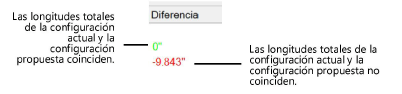
Si bien puede continuar el reemplazo de truses aun cuando la diferencia no sea 0 (cero), terminará con una línea de truses más corta o más larga, que quizás cause problemas con las conexiones del sistema de truses.
Pulse Aceptar para volver al cuadro de diálogo Reemplazar trus. La lista Configuración propuesta se actualiza con la nueva configuración, así como las cantidades disponibles y usadas en el Inventario para reflejar la configuración propuesta. Si no hay existencias suficientes, verá valores negativos en la columna Disponible.
Pulse Aceptar para sustituir las líneas de truses. Tenga en cuenta que puede tardarse el reemplazo de la configuración de trus que afecta a varias líneas.
Las líneas de truses que cambiaron de configuración aparecen seleccionadas en el dibujo.
